テーマはWordPressの最も便利な機能の一つ。
着せ替え人形の服を着せ替えるように、デザインを変えることができます。
たくさんの時間と労力を費やしてコンテンツサイトを作っていく事になるので、デザインにもこだわりたいですよね。
ここでは「イケてるテーマ」の探し方を紹介します。
テーマの探し方や変更方法の話をする前に、少しだけ注意点があるので聞いておいてほしいと思います。
いくらテーマの着せ替えができると言っても、個人的な経験ではサイトのテーマをゴソッと変更することはあまりありません。
というのも、理由はサイトの規模が大きくなればなるほどレイアウトやデザインが崩れたりするトラブルが起こりやすくなるからです。
もちろん、テーマの変更は問題なくできるので安心して欲しいのですが、ワンタッチでできるわけでは無く、それなりに手間がかかってしまうということを覚えておいて欲しいと思います。
とはいえ、テーマ変更でトラブルが起きるほとんどの原因は元のテーマや設定をゴチャゴチャいじってしまっている場合。
普通に投稿をしながらコンテンツを貯めて言っている場合にはほとんど問題はありませんので安心してください。
- イケてるテーマって何?
- プレミアムテーマを使う理由と利点とは?
- 細部のクオリティーの高さと操作性
- アップデートへの対応速度と頻度
- サポート
- 良いプレミアムテーマの選び方
- プレミアムテーマの買い方
- プレミアムテーマのインストールと使い方
イケてるテーマって何?
「カッコイイ」「カワイイ」「オシャレ」・・・。 人それぞれ感性によってその定義は様々です。
とはいえ、コンテンツマーケティングにおいてイケているサイトという定義であればある程度絞られてきます。
- シンプルで見やすい
- 余計なデザインを入れない
- 軽い
といった要素がコンテンツマーケティングでイケているテーマになります。
コンテンツマーケティングで、テーマにこういった要素が必要な理由はあるのですが、まずは細かい仕組みを理解するよりも、
「そういうものなんだ」
と覚える方がカンタンです。
好みのデザインにしたい気持ちもとても良く分かるのですが、まずはシンプルで軽く、読みやすいテーマから入ることをオススメします。
プレミアムテーマを使う理由と利点とは?
プレミアムテーマとは有料のテーマのことです。
ほぼ無数とも思えるほど選択肢があるWordPressのテーマ。
WordPress公式サイトのテーマディレクトリに行くだけでも驚くほどたくさんのテーマを探す事ができます。
あまりにもたくさんありすぎて、正直どれが良いか分からなくなってしまうと思います。
結局どれが一番良いのでしょうか?
個人的な経験では、有料のテーマを選ぶ事をオススメします。
いくつか理由があるのですが、最も大きな理由は以下の3つです。
- 細部のクオリティーの高さと操作性
- アップデートへの対応速度と頻度
- サポート
実際に使ってみたり、長期的に使っていくと有料テーマを使う理由とありがたみが良く理解できます。
特に、コンテンツマーケティングは数日、数週間のコトではなく、年単位でビジネス資産を作っていく作業になります。
数千円程度の投資で、クオリティーや安全性、信頼性を担保できるのなら十分コストメリットが合うと思います。
細部のクオリティーの高さと操作性
有料テーマは細かい部分までシッカリと作り込まれている場合がほとんど。
でないと商品として成立しないからですね。
一見、無料のテーマもプレミアムテーマも同じように見えます。
なのですが、カテゴリページが無かったり固定ページのレイアウトやデザインがちぐはぐだったりすることが多々あります。
以前、コンテンツがある程度溜まってきたのでカテゴリページを見てみようと思ったらグシャグシャになっていたということがありました。
HTML, CSS, PHPやWordPressに詳しければサッと直すこともできるのかもしれませんが、それなりの知識があってもかなりの時間と労力を費やすことになると思います。
全ての無料テーマが中途半端と言うことではありませんが、プレミアムテーマであればそのあたりはシッカリとしているので安心できます。
アップデートへの対応速度と頻度
WordPressは世界中のホームページの25%ものシェアを持つプログラム。
世界中の開発者さんが日夜WordPressを改善し続けているのでかなり頻繁にアップデート(プログラムの更新)が行われます。
WordPress本体のアップデートが行われると、それに付随するテーマがちゃんと動かなくなることがあります。
無料のテーマは分かりやすく言えば「ボランティア」。
開発者さんの立場からすれば、好きな時に配布して好きな時に更新して好きな時にやめることができます。
対して私達は実際に私達の名前で、私達の責任でサイトを公開しています。
サイトをちゃんと対応させたくても、開発者さんにはテーマをアップデートして更新する「責任」はありません。
また、セキュリティーに問題が生じてテーマにアップデートが必要になったとしても、無料のテーマは自己責任。
たまたま開発者さんが対応してくれれば良いのですが、何もしてくれなくても文句も言えませんしお手上げです。
対してプレミアムテーマは有料の商品として成り立っています。
つまり、バグに対して対処し、アップデートを行い、セキュリティーに対応する「責任」を伴ったビジネスです。
経験上プレミアムテーマの対応は無料テーマに比べて圧倒的に早く、信頼できます。
サイトが大きくなればなるほど機会損失は大きく、トラブルによって失う信頼は計り知れません。
無料だからと言って安易に選択してしまうと、後から大きなコストを支払う必要が出てくる事もあるので注意が必要です。
サポート
無料テーマはボランティアなので、サポートを行う責任はありません。
中には優秀な開発者さんもいて、熱心にサポートをしてくれる人もいますが常にやってくれるという保証はありません。
ビジネスとしてコンテンツサイトを運営する以上、何かあったときにサポートの窓口がある安心感はハンパなく大きいです。
私自身も何度もトラブルを経験し、プレミアムテーマのサポートさんに助けてもらいました。
僕自身、ネットビジネスの分野で仕事をしていてパソコンやネットにはかなり詳しい方だと思っていますが、それでもトラブルは起こりますし、サポートは必要でありがたい存在です。
良いプレミアムテーマの選び方
プレミアムテーマという範囲でいえば、国内外たくさんのプレミアムテーマがあります。
- シンプルでかっこいいテーマ
- 世界的に定評があるSEOテーマ
- コーディングの知識無しでフルカスタマイズ可能なテーマ
- WordPressを静的HTMLのように自由自在にカスタマイズできるテーマ
選択肢はたくさんあります。
プレミアムテーマを探す時に僕がよく使うサイトは、

世界中から良質なプレミアムテーマが集まっています。
さらに、好みによって検索したり売れている順や評価順にソートすることもできるので、まずはここから探すのが良いと思います。
プレミアムテーマの探し方
英語なので少し抵抗があるかもしれませんが大丈夫です。
Theme Forestのサイトから[WordPress]をクリックします。

するとテーマの一覧が表示されます。
かなりの数のプレミアムテーマがあるので、見ているだけでも楽しいです。
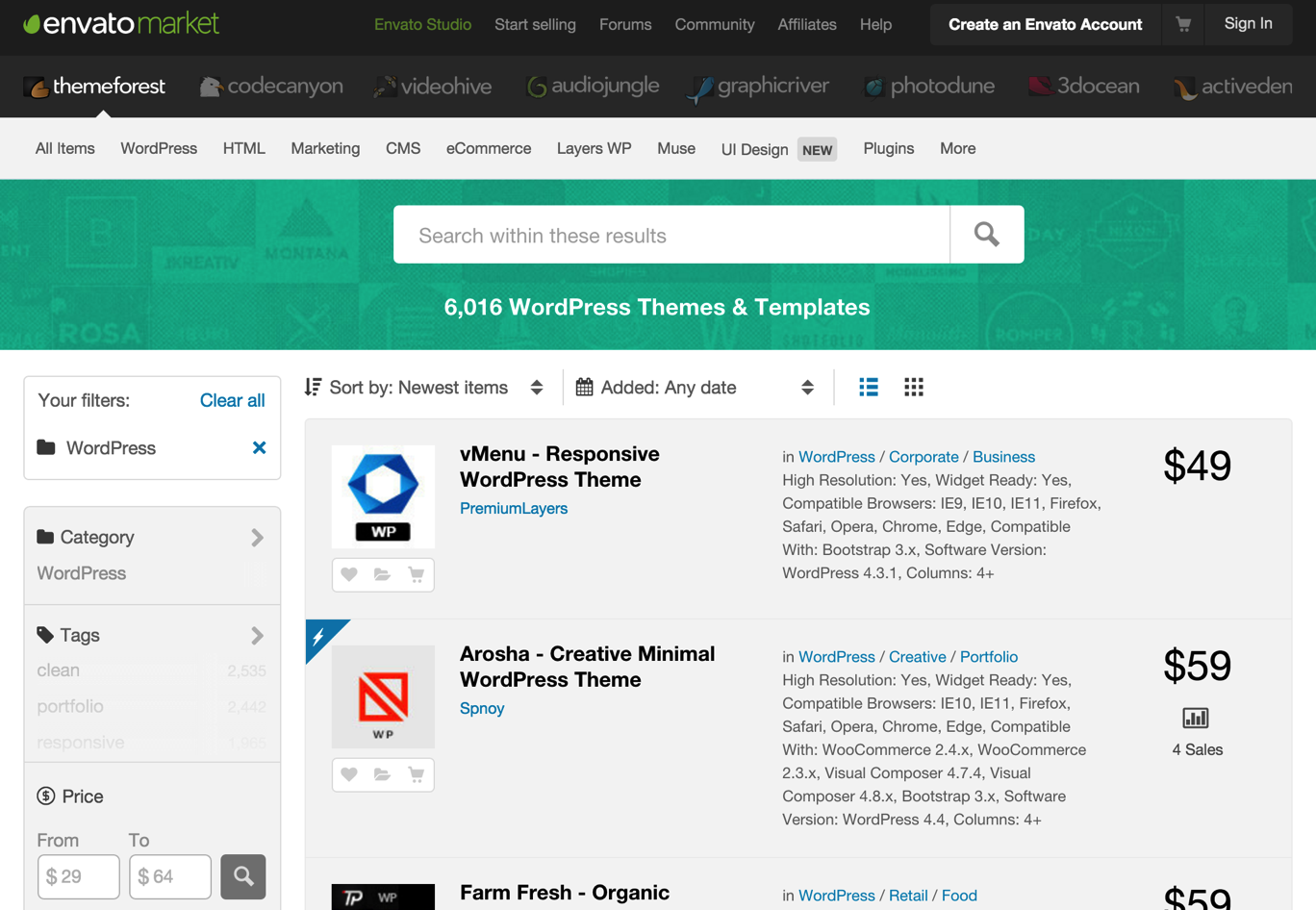
この中からイケているテーマを選ぶには、
一番売れているテーマから見ていきます。
売れている=人気がある=良い
という判断です。
「Sort by: —」という項目があるので、クリックするといくつかの選択肢が出てきます。
これらが並べ替えの条件になりますので、「Sort by: Best sellers」(売れている順)に並べ替えます。

上から順番に、売れている順にリストされます。
右側の値段の下に表示されているのが
ratings(評価)とSales(販売数)
No1の「Avada」というテーマは184,297個も売れているということになります。
売上げに換算すると13億円以上売れていることになります。
すさまじく人気のテーマです。

上から順番に見ていきながら、できる限りサイトイメージに近いテーマを選べばOKです。
プレミアムテーマ上位のテーマは驚くほど高機能ですが、全てを理解して使いこなす必要はありません。
特に気にする必要無くコンテンツを投稿していくだけで大丈夫です。
見た目の部分だけ、必要な部分をカスタマイズする程度で問題ありません。
各プレミアムテーマの詳細を確認するにはテーマ名を部分のリンクをクリックします。

スクロールすると特徴や機能を説明しているので、英語が分かる方はじっくり読んでみてください。
高機能さに驚くと思います。
Theme Forestのほとんどのテーマは、Live Preview(ライブ・プレビュー)といって実際に動いているサンプルサイトを見ることができるので「Live Preview」をクリックして見てみましょう。

WordPressで生成される各ページから、レイアウト、カラーバリエーションなどを見ることができます。

気に入ったテーマが見つかったら、実際にテーマを購入していきます。
プレミアムテーマの買い方
プレミアムテーマは各サイトによって決済方法が異なります。
基本的には
- 購入
- テーマファイルをダウンロード
という流れはどのプレミアムテーマを購入しても同じです。
Theme ForestでWordPressテーマを購入するには、アカウントを作成する必要があります。
アカウントを作成するには、Theme Forestのサイトを開いて、「Sign In」をクリック。

ポップアップの下の方にある、「Create an Envato account」(アカウントを作成)をクリック。

新規アカウントを作成するための画面に切り替わるので、
- First name(名)
- Last name(氏)
- Email(メールアドレス)
を入力して、緑色の「Sst up your Envato account」をクリック。

画面が切り替わりますので、次はログインに必要な情報を決めます。
- Username(ログインID)
- Password(パスワード)
の2つを決めて、「私はロボットではありません」をクリック。
完了したら、「Create your Envato account」をクリックします。

居住地のJapan(日本)を選択して、使用許諾所にチェックをして、緑のボタンをクリック。

これで、アカウント作成が完了し、購入準備ができました。
![]()
テーマの購入方法
Theme Forestでのテーマ購入はPayPalが簡単なのでオススメ。
購入するテーマが決まったら「Add to Cart」をクリックしてカートに入れます。

自動的にショッピングカートに移動するので、「Check Out」をクリックして決済に進みます。

Billing Details(請求先情報)が不完全な場合、入力を求められることがありますので正しい情報を入力します。
すると、Payment Method(決済方法)が選択できるのでPayPalを選択。

Checkout With PayPalをクリックするとPayPalのサイトに自動遷移しますので、決済をしすれば完了です。

決済が完了したら、ThemeForestのサイトからいつでもテーマファイルをダウンロードできます。
右上のアカウントから、「Downloads」を選択すると購入した商品一覧が表示されます。

[Installable WordPress file only](テーマファイルのみ)をクリックすると、ダウンロードが始まります。

プレミアムテーマのインストールと使い方
テーマインストールは左サイドメニューの[外観]-[テーマ]を選択。
「新規追加」をクリックします。

「テーマのアップロード」をクリックして、
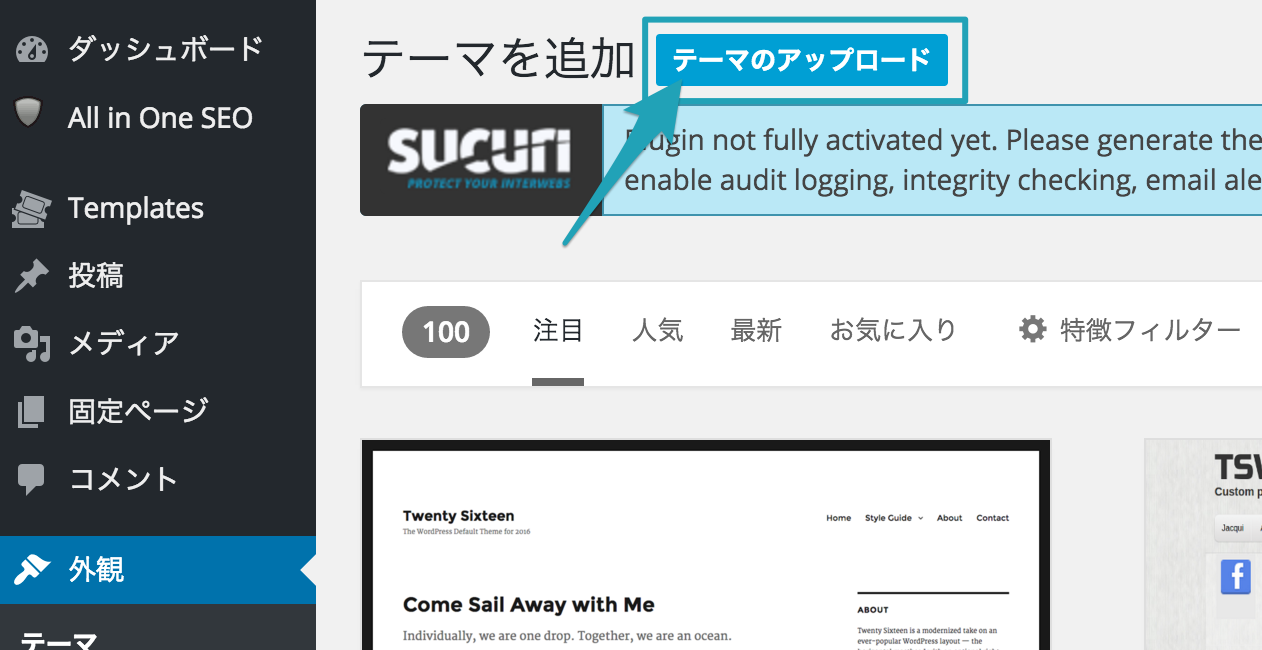
「今すぐインストールをクリックすればインストール完了です。




